A veces, mientras trabaja en la línea de comandos de Linux, debe escribir los comandos largos o los textos que encontró en el archivo o en Internet. En lugar de escribir esos comandos o texto, puede ahorrar tiempo copiándolos y pegándolos en la línea de comandos de la aplicación Terminal. Es posible que haya copiado y pegado texto varias veces en sus aplicaciones GUI de Linux (por ejemplo, en Gedit, LibreOffice, OpenOffice) utilizando los atajos de teclado habituales Ctrl+c y Ctrl+v. Pero es posible que se pregunte si estos métodos abreviados de teclado habituales no funcionan en Linux Terminal.
En esta guía rápida de Linux, aprenderá cómo copiar y pegar texto en la Terminal de Linux. Para la demostración, usaremos Ubuntu 20.04 LTS . El mismo método se puede seguir en otras distribuciones de Linux.
Uso de los atajos de teclado
En lugar de Ctrl+c y Ctrl+v, los accesos directos para copiar y pegar en la terminal de Linux son Ctrl+Shift+c y Ctrl+Mayús+v.
Ejemplo 1:
Supongamos que desea copiar el texto o el comando de un documento o página web y pegarlo en la Terminal. Para copiar las líneas de un documento o página web que está abierta en la aplicación gráfica, selecciónelas y presione Ctrl+c.
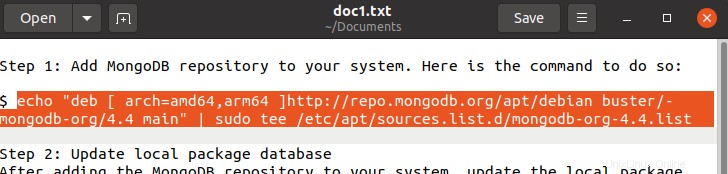
Para pegar las líneas copiadas en la Terminal, presione Ctrl+Shift+v. Después de eso, verá las líneas pegadas en la Terminal.

Ejemplo 2:
Supongamos que desea copiar una línea o un comando del editor Nano y pegarlo en la Terminal. Para copiarlo desde el editor Nano, selecciónelo y presione Ctrl+Shift+c .
Para pegar las líneas copiadas en el editor Nano o en el shell fuera del editor Nano, presione Ctrl+Shift+v. Ahora verá las líneas pegadas en la Terminal.
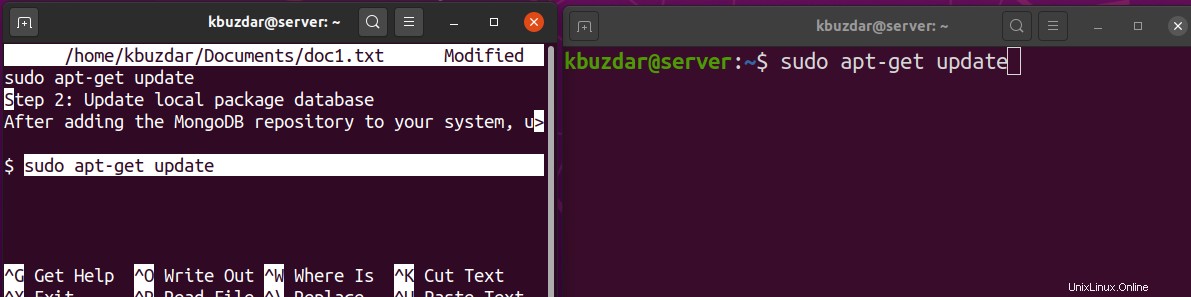
Uso del botón derecho del ratón
También puede copiar y pegar en Terminal haciendo clic con el botón derecho del mouse como lo hace normalmente con otras aplicaciones. Por ejemplo, para copiar cualquier línea de la Terminal, selecciónela y haga clic derecho. Luego elige Copiar de la lista de opciones que aparece. Ahora se copiará la línea seleccionada.
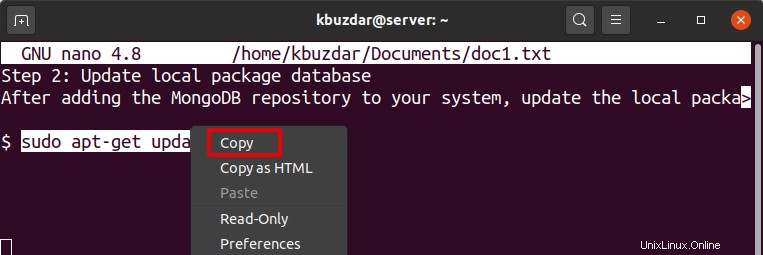
Ahora, para pegar la línea copiada en la Terminal, vuelva a hacer clic con el botón derecho y seleccione Pegar. .
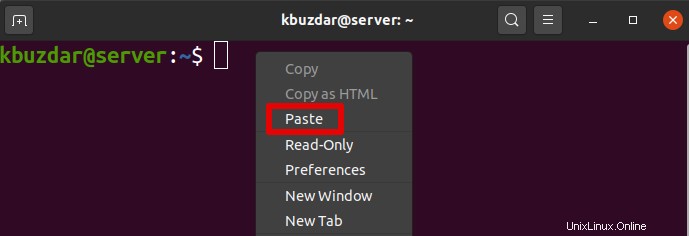
Ahora verá la línea pegada en la Terminal.
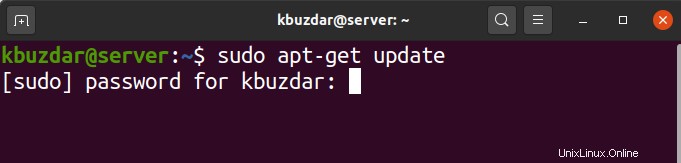
Así es como puede copiar y pegar texto en la Terminal de Linux. Espero que esta guía rápida le resulte útil, ya que ahorra el tiempo que dedica a escribir los comandos y el texto largos.